¿Por qué hacerlo y qué se necesita?
En algunos casos es una cuestión de querer más privacidad y sentir que puede controlar lo que hace una app, pero lo que es menos evidente es que en algunas ocasiones se da una autonomía extra.
¡Instala la aplicación!
Es obvio, pero es imprescindible. Dado que Google aún no permite administrar los permisos antes de instalar, inevitablemente se debe aceptar todos ellos.
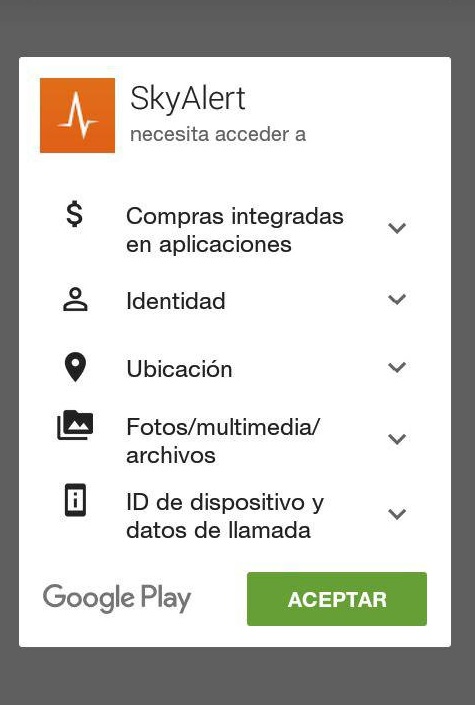
ROM's cocinadas
Una de las mayores ventajas de Android es la libertad que se da a los usuarios para convertir a nuestro smartphone en algo único.
Algunas ROM's cocinadas traen por defecto la opción de administrar los permisos. Un ejemplo muy claro es Cyanogenmod. Si se tiene esta ROM o una basada en ella bastará con ir a ajustes, pulsar sobre aplicaciones, elegir la que requieras administrar y bajar hasta encontrar la sección de permisos.
A no ser que un desarrollador de una ROM basada en Cyanogenmod haya eliminado esta opción, podrás denegar aquellos permisos que no les gusten.
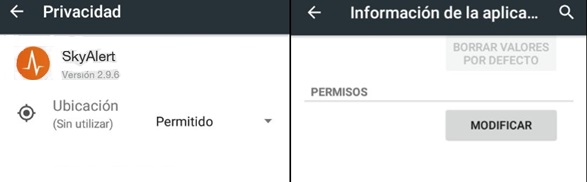
Por supuesto, ésta ROM y sus mellizas no son las únicas. En los foros de XDA Developers hay gran cantidad de ROM's, os recomiendo leer la descripción de cada una y comprobar si tiene esta opción.
AppOpsXposed y App Settings
Para casos como éstos, los desarrolladores han apostado por aplicaciones de terceros.
Si hablamos de AppOpsXposed, éste módulo sirve exclusivamente para administrar los permisos de las aplicaciones.Se divide en 5 secciones que podrás recorre moviendo la pantalla hacia derecha o izquierda. Al pulsar sobre la aplicación deseada, aparecen sus permisos y un interruptor al lado. No hay más que cambiarlo de posición y habremos anulado ese permiso. 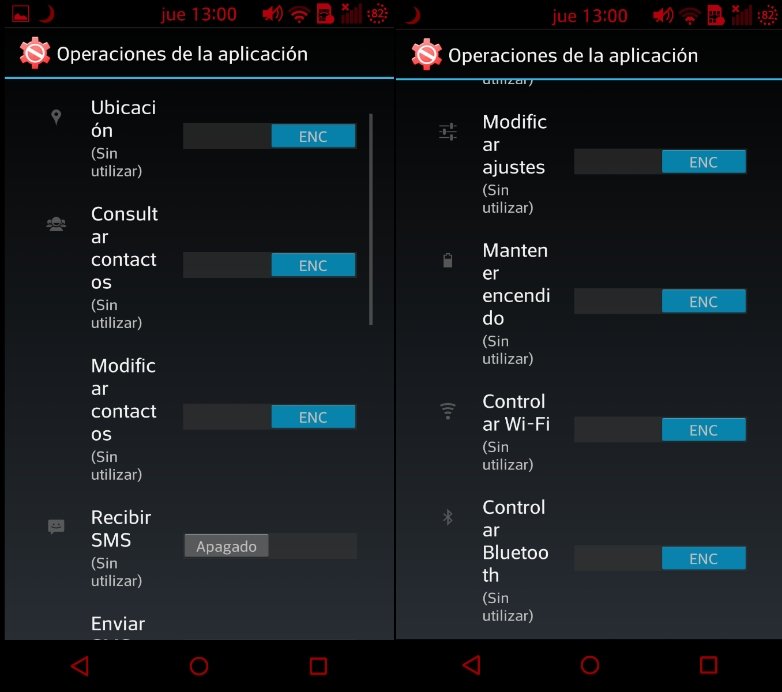
Vamos a pasar a App Settings. Este módulo, a diferencia de su compañero, tiene muchísimas funciones. Una vez que eliges la app no aparece nada hasta que cambias el interruptor de la parte superior. Ahí puedes cambiar casi todo: si quieres que el teclado no se muestre en pantalla completa, si quieres que se muestre a pantalla completa, en modo inmersión, puedes cambiar la densidad de píxeles, y un largo etcétera.
Lo que nos importa es bajar del todo y dar al botón de 'Permisos'. Se abre una ventana con un interruptor al lado de 'Revocar permisos' que podremos encender para poder administrarlos.
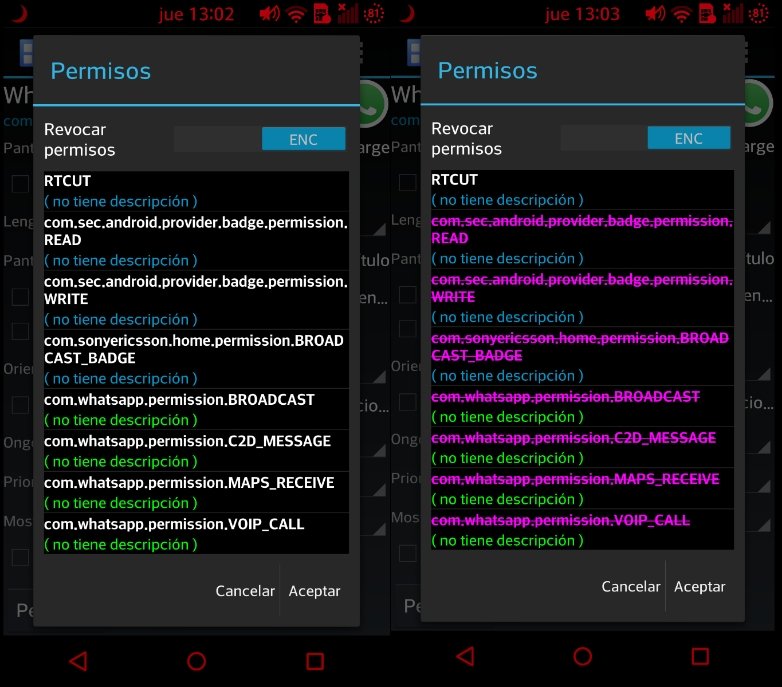
Bajo cada permiso aparece una descripción que nos orienta sobre su utilidad. Si decides renovar un permiso, el nombre del mismo se pondrá morado y se tachará. Una vez administrados los permisos, aceptaras.
0 Comentarios